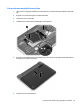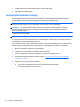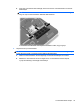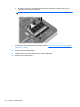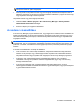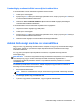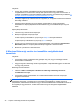Getting Started Mini - Windows 7
A számítógép rendszerindítási sorrendjének módosítása
A rendszerindítási sorrend módosítása helyreállító lemezek esetén:
1. Indítsa újra a számítógépet.
2. Nyomja meg az esc billentyűt a számítógép újraindítása során, majd nyomja meg az f9 billentyűt
a rendszerindítási beállítások eléréséhez.
3. Válassza az Internal CD/DVD ROM Drive (Belső CD-/DVD ROM-meghajtó) lehetőséget a
rendszerindítási beállítások ablakában.
A rendszerbetöltési sorrend módosítása helyreállító flash meghajtóhoz:
1. Helyezze be a flash meghajtót egy USB-portba.
2. Indítsa újra a számítógépet.
3. Nyomja meg az esc billentyűt a számítógép újraindítása során, majd nyomja meg az f9 billentyűt
a rendszerindítási beállítások eléréséhez.
4. Válassza a flash meghajtót a rendszerindítási lehetőségek ablakában.
Adatok biztonsági mentése és visszaállítása
Nagyon fontos, hogy biztonsági mentést készítsen a fájlokról, és hogy az új szoftvereket biztonságos
helyen tartsa. Ajánlott az új szoftverek és fájlok telepítését követően rendszeresen biztonsági
másolatokat készítenie.
Az, hogy mennyire teljesen tudja helyreállítani a rendszert, a legutóbbi biztonsági másolat
frissességétől függ.
MEGJEGYZÉS: A rendszert a legutóbbi biztonsági mentésből kell helyreállítani, ha a számítógépet
vírus támadja meg, vagy a rendszer valamelyik fontosabb összetevője meghibásodik. A
számítógépes problémák javításához először a helyreállítással érdemes próbálkozni a rendszer
visszaállítása előtt.
Az adatokat opcionális külső merevlemezre, hálózati meghajtóra vagy lemezekre is mentheti. A
biztonsági mentések készítésének javasolt ideje:
●
Előre beállított időközönként
TIPP: Állítson be emlékeztetőket, amelyek rendszeresen figyelmeztetik a biztonsági mentésre.
●
A számítógép javítása vagy visszaállítása előtt
●
Új szoftver vagy hardver hozzáadásakor, vagy a meglévők módosításakor
Adatok biztonsági mentése és visszaállítása 41